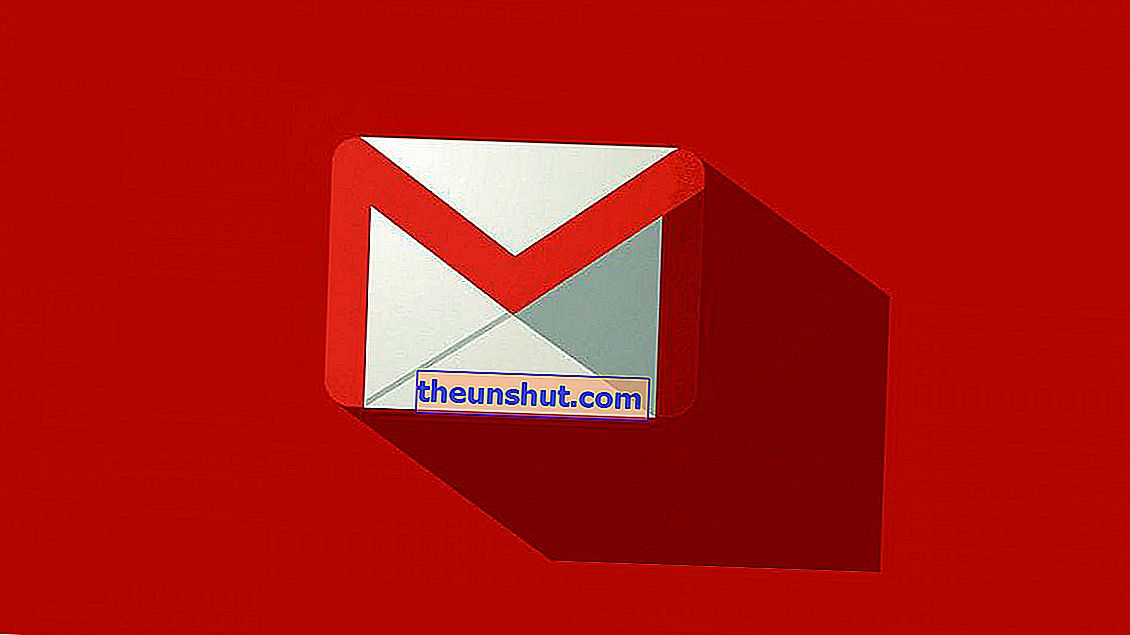
Gmail sa za pár rokov stal najpoužívanejšou e-mailovou službou na svete. To neznamená, že je to najlepší e-mailový klient. V skutočnosti to môže byť niekedy trochu zložité pre ľudí, ktorí nie sú oboznámení s aplikáciami Google. Preto vás tentokrát naučíme, ako si vytvoriť účet a prihlásiť sa do Gmailu . Vyriešime tiež hlavné pochybnosti o najpopulárnejšom klientovi zo všetkých: ako obnoviť heslo, ak sme ho zabudli , ako prezerať poštu Gmail v Outlooku a niekoľko trikov, ako vyťažiť maximum z aplikácie pre PC aj Android a iOS.
Ako vytvoriť účet Gmail na počítači alebo mobile
Ak bolo ešte pred niekoľkými rokmi vytvorenie účtu v Gmaile možné iba na základe pozvánky, dnes je to možné pomocou počítača alebo mobilu urobiť mimoriadne jednoduchým spôsobom. Jediné, čo budeme potrebovať, je samozrejme stabilné pripojenie k internetu .
Vytvorte si účet na PC
Ak si chcete vytvoriť účet Gmail v počítači, stačí prejsť na oficiálnu stránku služby Gmail prostredníctvom tohto odkazu. Keď už sme vo vnútri, klikneme na tlačidlo Vytvoriť účet a otvorí sa stránka podobná tejto:

V tomto okamihu musíme iba vyplniť rôzne polia zodpovedajúce menu, priezvisku, e-mailovej adrese a heslu (musí mať minimálne osem znakov). Nemusia to byť iba naše skutočné údaje, aj keď sa to odporúča v prípade, že v budúcnosti budeme mať nejaký problém so zabezpečením .

Máme všetko pripravené? Potom môžeme kliknúť na tlačidlo Ďalej. Ďalej sa nám zobrazí obrazovka, na ktorej budeme musieť zadať rôzne informácie týkajúce sa nášho telefónu, našej alternatívnej e-mailovej adresy (môže to byť e-mail služby Outlook alebo Gmail), nášho dátumu narodenia a pohlavia. Aj keď prvé dva nie sú povinné (hoci sa odporúčajú), posledné dva je potrebné pridať, aby sa zlepšilo zabezpečenie účtu .
Nakoniec klikneme na Ďalej a teraz môžeme náš účet Gmail používať úplne slobodne. Na dokončenie procesu samozrejme musíme pred vytvorením účtu prijať Podmienky používania . Po dokončení nás stránka presmeruje do našej doručenej pošty.
Vytvorte si účet v systéme Android alebo iOS
V prípade, že si chceme vytvoriť účet na mobile cez Android alebo iOS, musíme najskôr urobiť, aby si aplikáciu, inak ako inak, stiahli z obchodu Play alebo App Store .
Po stiahnutí ho otvoríme, akoby to bola iná aplikácia. V tomto okamihu je pravdepodobné, že máme predtým pridaný účet, najmä v telefónoch s Androidom (Samsung, LG, Sony, BQ atď.). V tomto prípade je to také jednoduché ako posúvanie bočnej ponuky aplikácie doľava, kliknutie na ikonu dátumu nadol a kliknutie na položku Pridať účet , ako vidíte na snímke obrazovky nižšie.

V prípade, že nemáme vytvorený žiadny účet, aplikácia nám zobrazí podobné rozhranie:

Dostaneme sa do tohto bodu, klikneme na možnosť Gmail a aplikácia si nás automaticky vyžiada našu emailovú adresu. Pretože chceme vytvoriť novú adresu, musíme kliknúť na tlačidlo Vytvoriť nový účet .

Proces od tohto bodu bude identický s procesom opísaným skôr pre PC. Budeme musieť zadať informácie týkajúce sa nášho mena, dátumu narodenia, veku a voliteľnej e-mailovej adresy. Keď skončíme, malo by nás to poslať do doručenej pošty.
Ako sa prihlásiť do služby Gmail
Náš účet služby Gmail sme si už vytvorili a chceme sa prihlásiť. Či už v mobile alebo počítači, proces je úplne rovnaký.
Prihláste sa na počítači
V prípade počítača budeme musieť prejsť iba na oficiálnu stránku služby Gmail a kliknúť na tlačidlo Prihlásiť sa . Neskôr musíme zadať predtým vytvorenú e-mailovú adresu a heslo. Ak máme osobný počítač, je vhodné zvoliť možnosť zapamätania si hesla, ktoré nám náš počítač zobrazí pri zadávaní našich údajov.
Ak je počítač verejný, je najlepšie túto možnosť ignorovať a reláciu ukončiť, keď ju prestaneme používať .

Urobíme to tak, že klikneme na fotografiu, ktorú sme pridali do nášho profilu v pravom hornom rohu, a klikneme na tlačidlo Odhlásiť sa.
Prihláste sa na mobile
Ak chceme používať mobil na prihlásenie, proces je rovnako jednoduchý ako na počítači.
V rámci aplikácie sa nás Gmail priamo opýta na typ služby, ktorú chceme pridať. Klikneme na Gmail a automaticky sa zobrazí prihlasovacia obrazovka .
Nakoniec zadáme našu adresu a heslo a automaticky sa zobrazí naša osobná schránka.
Ako obnoviť heslo služby Gmail, ak ste ho zabudli
Aj keď sa to môže zdať neobvyklé, zabudnutie hesla služby Gmail je bežnejšie ako zvyčajne. Google nám našťastie ponúka niekoľko možností, ako obnoviť heslo v prípade, že ste ho zabudli.

Prvá vec, ktorú musíme urobiť, je prejsť na oficiálnu stránku služby Gmail prostredníctvom tohto odkazu a zadať našu e-mailovú adresu. Na obrazovke s heslom musíme kliknúť na tlačidlo Zabudli ste heslo? na začatie procesu obnovy.
 V tomto okamihu sú možnosti rozmanité a budú úplne závisieť od množstva informácií, ktoré sme pridali pri vytváraní účtu. Po zadaní posledného hesla, ktoré si pamätáme do poľa Heslo, nám Gmail umožní obnoviť náš účet pomocou nasledujúcich metód:
V tomto okamihu sú možnosti rozmanité a budú úplne závisieť od množstva informácií, ktoré sme pridali pri vytváraní účtu. Po zadaní posledného hesla, ktoré si pamätáme do poľa Heslo, nám Gmail umožní obnoviť náš účet pomocou nasledujúcich metód:
- Posielame žiadosť o obnovenie na naše mobilné číslo
- Posielanie SMS alebo volanie na naše mobilné číslo
- Posielanie e-mailov na alternatívnu adresu, ktorú sme poskytli
- Odpoveď na bezpečnostnú otázku, ktorú sme nakonfigurovali
- Poskytnutie mesiaca a roku vytvorenia účtu
- Zadaním alternatívnej e-mailovej adresy pre Google, aby prípad skontroloval ručne
Ak chcete prejsť na ďalšiu metódu obnovenia, musíme iba kliknúť na položku Skúsiť iným spôsobom . Keď nájdeme požadovanú metódu a po zadaní správnych údajov nám Gmail umožní vytvoriť nové heslo.
Ako zobraziť e-mail služby Gmail na serveri Outlook.com
Prezeranie a odosielanie správ v Gmaile je možné z Outlooku. Služba Microsoft nám v skutočnosti ponúka rôzne možnosti pridávania účtov patriacich k iným službám. Dobré je, že to môžeme robiť tak z webovej verzie, ako aj z mobilnej aplikácie .

Prvým krokom, ktorý budete musieť urobiť, bude prejsť do nastavení Gmailu, ktoré nájdete v ozubenom koliesku v pravom hornom rohu (vedľa našej profilovej fotografie). Keď už sme vo vnútri, klikneme na sekciu Preposielanie a pošta POP / IMAP a overíme, či je možnosť Prístup IMAP aktívna . Ak nie, musíme ho aktivovať manuálne, aby sme mohli odosielať e-maily iným službám ako Google.

Ďalšou vecou, ktorú musíme urobiť, je prejsť na stránku Outlook.com, aby sme k nej mali prístup pomocou nášho e-mailu a používateľa spoločnosti Microsoft (@ outlook.com, @ hotmail.com, @ hotmail.com atď.). Keď k tomu máme prístup, klikneme na príslušné ozubené koleso so sekciou Nastavenia v pravom hornom rohu a klikneme na možnosť Zobraziť všetky nastavenia Outlooku .

Neskôr klikneme na sekciu Synchronizovať e-mail a nakoniec na možnosť Gmail (účet môžeme pridať manuálne v položke Ostatné e-mailové účty).

Teraz sa objaví okno s otázkou, či chceme synchronizovať poštu úplne alebo čiastočne: po zadaní názvu nového e-mailového účtu vyberieme prvú možnosť . Klikneme na Prijať a potom sa zobrazí okno služby Gmail, kde zadáme všetky naše prístupové údaje a poskytneme potrebné povolenia.

A to je všetko, k službe Gmail už môžeme pristupovať z Outlooku, posielať e-maily, kontrolovať doručenú poštu a všetky druhy akcií, ktoré Gmail natívne povolil. Aby sme to dosiahli, musíme zvoliť účet s našou e-mailovou adresou, ktorý sa zobrazí v ponuke vľavo .

Tam môžeme spravovať a posielať e-maily (v prípade druhých musíme pri odosielaní e-mailu kliknúť na Od: a zvoliť náš účet Gmail.
Triky, ako využiť svoj účet Gmail
Gmail obsahuje veľké množstvo funkcií pre mnoho neznámych. Od blokovania používateľov až po odhlásenie z vysielacích zoznamov a kanálov RSS. Pri tejto príležitosti vás naučíme niekoľko užitočných a použiteľných trikov pre Gmail z mobilu aj z počítača.
Zrušenie a zrušenie odosielania e-mailov v Gmaile
Od najnovších verzií služby Gmail je možné odosielanie e-mailov zrušiť. Túto možnosť samozrejme musíme nakonfigurovať skôr , pretože štandardne systém zásielku odosiela okamžite.

Za týmto účelom prejdeme do vyššie uvedenej časti Konfigurácia a vyhľadáme možnosť Vrátiť odoslanie . Teraz vyberieme určité časové obdobie na zrušenie odosielania určitého e-mailu: maximálne 5, 10, 20 alebo 30 sekúnd. V tomto období môžeme zrušiť príjem akejkoľvek zásielky, aj keď sme stlačili tlačidlo Odoslať.
Blokujte e-maily a e-mailové adresy v Gmaile
Ďalším veľmi užitočným trikom na zastavenie prijímania spamu je blokovanie určitého e-mailového účtu.
 V takom prípade je to také jednoduché ako prístup k príslušnému e-mailu, kliknutie na tri body Možnosti v pravom hornom rohu a výber možnosti Blokovať [email protected] . Odteraz prestaneme dostávať e-maily od príslušného používateľa.
V takom prípade je to také jednoduché ako prístup k príslušnému e-mailu, kliknutie na tri body Možnosti v pravom hornom rohu a výber možnosti Blokovať [email protected] . Odteraz prestaneme dostávať e-maily od príslušného používateľa.
Zmeňte motív a vzhľad Gmailu
Áno, vzhľad Gmailu môžeme zmeniť aj prostredníctvom Tém.

Rovnako ako v prípade ostatných možností, budeme musieť kliknúť na ozubené koleso vpravo a potom na položku Motívy . Teraz by sa mala objaviť séria tém pripravených na použitie. Môžeme tiež nahrať naše vlastné fotografie, ak klikneme na sekciu Moje fotografie.
Pomocou príkazov môžete filtrovať konkrétne e-maily
Predposledným trikom a jedným z najužitočnejších v službe Gmail je použitie príkazov na vyhľadávanie e-mailov podľa dátumu, miesta alebo odosielateľa.

Google na tejto stránke obsahuje všetky možné príkazy na vyhľadávanie e-mailov. Ako príklad môžeme filtrovať výsledky určitého odosielateľa, ak do vyhľadávacieho poľa služby Gmail dáme príkaz „from: Amazon“ , ako vidíte na snímke obrazovky. Možností je neúrekom.
Eliminujte spam a odhláste sa z vysielacích zoznamov
Posledný trik a možno najužitočnejší zo všetkých. Zrušenie prihlásenia na odber určitých zoznamov elektronických adries môže byť niekedy ťažkopádne. Vďaka najnovším verziám služby Gmail to môžeme urobiť stlačením jednoduchého tlačidla.

V takom prípade urobíme iba prístup k e-mailu, ktorý nájdeme, a klikneme na možnosť Zrušiť predplatné, ktorá sa zobrazí vedľa e-mailovej adresy.
